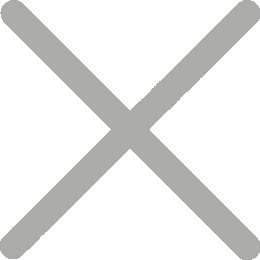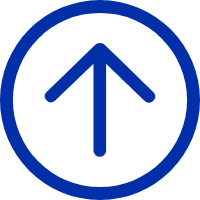Thiết lập Serialization
1. Nhấp vào biểu tượng "Văn bản" trong thanh công cụ bên trái để thêm các yếu tố văn bản vào nhãn.
2. Trong bảng Properties ở bên phải, tìm phần "Data Source". Nhấp vào menu thả xuống và chọn Serialize Text làm nguồn dữ liệu.
3. Đặt tùy chọn tuần tự hóa:
Serialization type: Chọn kiểu serialization mà bạn muốn. Giá trị mặc định được hiển thị là "Decimal (0-9)", sẽ tuần tự hóa các số ở định dạng thập phân.
Giá trị bắt đầu: Đặt số bắt đầu serialization. Đây là nơi chuỗi tuần tự bắt đầu.
Increments: Xác định giá trị increments - số serial tăng khi mỗi thẻ mới được thêm vào. Ví dụ, nếu bạn bắt đầu với "0" và tăng "1", chuỗi sẽ là 0, 1, 2, 3, v.v.
Số lượng: Chỉ định số lượng nhãn trong chuỗi bạn muốn in.
4. Thêm dữ liệu: Sau khi thiết lập kiểu tuần tự hóa, giá trị bắt đầu, gia tăng và số lượng, hãy nhấp vào nút Thêm dữ liệu để áp dụng các cài đặt này cho nhãn.
5. Điều chỉnh cài đặt văn bản: Bạn có thể điều chỉnh phông chữ, kích thước, kiểu dáng và căn chỉnh của văn bản tuần tự bằng cách sử dụng các tùy chọn "font", "FontSize", "FontStyle" và "Revolve" trong bảng điều khiển thuộc tính.
6. Lưu và in: Khi cài đặt tuần tự được cấu hình, bạn có thể lưu thiết kế nhãn và tiếp tục in.